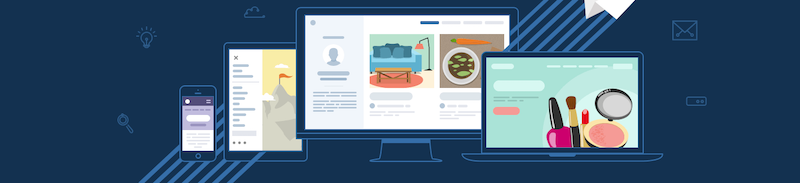
如果您一直在为您的网站寻找一个好的虚拟主机,您可能听说过 HostGator。 HostGator 是领先的网络托管公司之一。 HostGator 成立于 2002 年,总部位于德克萨斯州休斯顿和奥斯汀,它已经从一家只有三台服务器的小型托管公司发展成为在 200 多个国家/地区拥有超过 800,000 名客户并托管超过 800 万个域的庞然大物。
但是 HostGator 和它承诺的一样好吗? 在本文中,我们将介绍您需要了解的有关 HostGator 的所有信息,以帮助您确定它是否是适合您需求的托管公司。
获取 Hostgator 优惠券代码,并以最优惠的价格获得您的下一次购买!
主机替代方案
Hostgator 有一个很棒的产品,但总体来说托管非常昂贵。 考虑看看下面的一些竞争对手,其中很多都有很大的折扣。





为什么选择主机?
HostGator 以成为一家专注于让您的网站托管变得容易且负担得起的公司而自豪。 如果您想要一个可以让您快速设置您的网站而不会破坏银行的虚拟主机,HostGator 是您的正确虚拟主机。
HostGator 提供了多种托管选项,包括适合初学者和小型网站的共享和云托管包,以及更适合高级用户的虚拟专用服务器 (VPS)。
他们的托管套餐非常实惠,如果您刚刚开始并且不想在托管上花费大量资金,这使 HostGator 成为一个不错的选择。 一旦您的网站发展壮大,您就可以轻松升级到更大的软件包来处理您增加的流量。 除了价格实惠之外,所有 HostGator 计划都让您可以访问称为 Gator 的免费拖放网站构建器。 使用此网站构建器,即使您没有技术知识,任何人都可以轻松地从头开始构建他们的网站。
使用 HostGator 的基本共享托管计划,您还可以获得无限带宽、无限存储、免费 SSL 证书和免费域(第一年)。
以下是一些其他强大的功能,使 HostGator 成为您的网络托管需求的绝佳选择。
获取 Hostgator 优惠券代码,并以最优惠的价格获得您的下一次购买!

直观、用户友好的控制面板
在选择虚拟主机之前,重要的是要考虑其控制面板的用户友好性,尤其是如果您是没有建立网站经验的初学者。 幸运的是,HostGator 提供了一个直观、易于使用的基于 cPanel 的控制面板。 Hostgator 甚至更进一步定制了他们的 cPanel 实现,与默认版本的 cPanel 相比,它更加用户友好。 HostGator 的 cPanel 版本还有一个带有知识库搜索的侧边栏,可让您快速访问大量文章,以防您遇到困难。
从 HostGator 控制面板,您可以执行各种操作,例如创建和管理电子邮件帐户、将域和子域添加到您的主机帐户、查看您网站上的流量、购买或查看您的 SSL 证书、设置电子邮件营销,将 Google Apps 添加到您的网站,等等。
强大而稳定的正常运行时间
设置网站后,您需要最大的正常运行时间,因为停机时间意味着收入损失。 幸运的是,Hostgator 提供了非常强大和稳定的正常运行时间。 在过去的两年里,HostGator 的正常运行时间几乎完美无缺,介于 99.99% 和 100% 之间。
更重要的是,他们有正常运行时间保证,如果正常运行时间在任何时候低于 99.9%,客户将在其 HostGator 帐户上获得一个月的信用。 但是,正常运行时间保证不包括无法预测的黑客攻击和计划内维护。
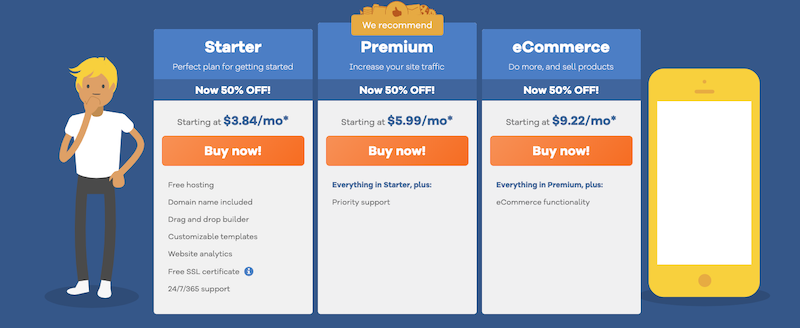
HostGator WordPress
对于那些希望建立 WordPress 网站的人,HostGator 允许您轻松地在您的主机帐户上安装 WordPress CMS。 他们有一个一键式 WordPress 安装,可以自动执行 WordPress 安装过程。 您需要做的就是输入您的网站名称、管理员用户名、您的名字和姓氏以及管理员电子邮件地址,然后单击安装按钮。 对于没有大量技术知识的初学者来说,这使得整个过程变得轻而易举。
除了自己安装 WordPress,HostGator 还提供托管 WordPress 网络托管,这是一项礼宾服务,网络主机处理运行 WordPress 的所有技术方面,例如网站正常运行时间、执行每日备份以及网站优化以提高速度、安全性, 和可扩展性。 HostGator 提供三个托管 WordPress 托管包:
- 入门包:只允许托管一个 WordPress 站点。 每月最多支持 25,000 次访问。 提供无限的电子邮件和 50GB 的存储空间。
- 标准包:允许托管两个 WordPress 站点。 每月最多支持 200,000 次访问和 150GB 的存储空间。
- 商务套餐:允许托管三个 WordPress 网站。 每月最多支持 300,000 次访问,并提供无限存储空间。
免费站点和 cPanel 迁移
如果您在其他虚拟主机上拥有一个站点并希望将此站点移动到您的 HostGator 托管帐户,如果您在注册托管后的 30 天内通知他们您想要迁移站点,HostGator 会免费为您处理迁移主机鳄鱼。
作为迁移的一部分,HostGator 将帮助您迁移所有内容,包括您的所有站点文件、脚本、数据库,甚至您的域名。 迁移还包括完整的 cPanel 转移,这意味着即使您在站点上安装的子域也将全部转移。
这种免费的站点迁移可以为您节省大量时间和麻烦,特别是如果您是不熟悉站点迁移的初学者。 如果您注册 VPS 托管计划,您将获得无限制的站点传输。
HostGator 虚拟主机价格
Hostgator 的最大优势之一是它提供了非常实惠的价格。 实际上,HostGator 的价格是市场上最低的价格,如果您购买 36 个月的主机,价格从每月 2.75 美元起。 低廉的价格旨在服务于 HostGator 的核心市场——人们经营自己的博客和电子商务商店。 尽管价格低廉,HostGator 网络托管包提供了足够多的功能。
如果您对 HostGator 的共享主机感兴趣,有三种主机方案可供选择:
- Hatchling :此计划为您提供一个域名、无限的子域、无限的存储和带宽以及 SSL 证书。 孵化计划起价为每月 2.75 美元。
- 宝贝:每月 3.95 美元起,此计划为您提供无限带宽、存储空间和域名。
- 业务:每月 5.95 美元起,该计划为您提供 Baby 计划的所有功能,以及免费 SSL 证书、免费专用 IP 和免费电话号码。

HostGator 促销代码
HostGator 不时提供促销代码,允许客户在各种产品上获得折扣,例如虚拟主机、域名、SSL 证书等。 您可以在此处找到 HostGator 促销代码。 您也可以通过在线搜索找到它们。 获得折扣所需要做的就是在购买托管计划后在结帐时输入促销代码。
退款保证
HostGator 的另一个巨大优势是,如果您对他们的服务不满意,它会为您提供退款保证。 与大多数其他提供 30 天退款保证的网络主机不同,HostGator 为您提供 45 天退款保证。 这意味着您有 45 天的时间来决定 HostGator 是否适合您。 如果您不满意,请告诉他们,他们会给您退款。
要申请退款,请使用在线取消表格取消您的计划并要求退款。 HostGator 将在大约 48 小时内通过确认电子邮件回复您,即使您使用了优惠券代码。 请务必回复此电子邮件。 之后,您将在 15 天内收到退款。
值得注意的是,退款保证仅适用于新帐户或计划。 如果您之前有 HostGator 计划并要求退款以更新计划,您将不会获得任何退款。
优秀的支持
为了帮助您了解自己的方法,HostGator 为您提供了一系列文章和教程,如果您发现自己陷入困境,它们会非常有用。 但是,如果您在完成这些教程后仍有问题,您可以联系 HostGator 的出色支持以寻求帮助。 支持团队全天候可用,可以通过电话、电子邮件或实时聊天联系到。 您甚至可以选择通过普通邮件与他们联系,尽管由于普通邮件的速度较慢,这可能不是一个非常可行的选择。 获得帮助的最快方式是通过实时聊天,它可以在短短 15 秒内将您连接到支持代表。
HOSTGATOR 如何设置电子邮件
在 HostGator 上设置您的电子邮件非常简单。 如果您已经购买了域名并正在设置托管,以下是有关如何在 HostGator 上设置电子邮件的步骤。
- 登录到 HostGator cPanel。 您可以通过 http://yourdomain.com/cpanel 访问 cPanel(在这种情况下,请将 yourdomain.com 替换为您购买的域。您将在 HostGator 的网络托管确认电子邮件中找到登录详细信息
- 向下滚动到“电子邮件”部分,然后单击“电子邮件帐户”。 这将带您进入一个允许您设置电子邮件帐户的新页面。
- 输入您想要的电子邮件地址。 如果您的主机帐户中有多个域,请选择要设置电子邮件帐户的正确域名。
- 为电子邮件设置密码。 您还可以选择使用密码生成器工具来生成强密码。
- 向下滚动并找到“邮箱配额”,然后单击“无限制”复选框。 进行此小更改可降低此电子邮件地址的邮箱被填满的可能性。
- 点击“创建帐户”完成。 您将收到一个确认框,通知您您的电子邮件已成功设置。
要访问您的电子邮件帐户,您可以转到 cPanel,向下滚动到“电子邮件”,单击“电子邮件帐户”,单击“更多”,然后选择“访问电子邮件”。 您也可以通过 http://yourdomain.com/webmail 访问该电子邮件。 使用您刚刚创建的电子邮件地址和密码登录。您还可以设置一个邮件客户端,允许您在不同的设备上访问该电子邮件地址。
HOSTGATOR 如何更改域名
如果您设置了托管帐户,但对用于设置帐户的域名不满意,HostGator 允许您更改此域名。 但是,您还必须购买新域名。 以前的域名过期后,您可以放弃续订,这样您就只剩下新的域名了。
以下是有关如何在 HostGator 中更改主域的步骤。
- 登录到您的 HostGator cPanel。
- 向下滚动到“文件”,然后单击“备份”。 这将带您进入备份页面。 在进行域更改之前备份您的完整网站非常重要。 这将使您可以轻松地恢复您的网站,以防在域更改过程中出现问题。
- 在备份页面上,单击“下载完整网站”按钮以备份您的整个网站。 单击“生成备份”按钮开始备份过程。
- 转到 https://portal.hostgator.com/ 上的 HostGator 客户门户并使用您的凭据登录。
- 在左侧的菜单中,单击“托管”。 这将显示您在托管包中拥有的所有域的列表。
- 找到您要更改的域,然后单击它旁边的“管理”按钮。
- 在新页面上,单击“设置”选项卡。
- 单击右侧的“更改域”按钮。
- 输入您想要的域,然后单击“更新域”。 您将收到确认您的域已成功更改的通知。 请注意,此过程不会为您注册新域。 在开始域更改过程之前,您需要注册域。
包起来
如果您是一个想要建立他们的第一个网站的初学者,因此正在寻找一个用户友好且价格合理的网络主机,它可以让您轻松设置您的网站而无需深入您的财务,HostGator 是您的绝佳选择. 当您使用 HostGator 开始 WordPress 博客时,请考虑遵循指南,如果这是您第一次,那会更容易。 HostGators 价格是最便宜的,它们的控制面板直观且用户友好,它们提供强大而稳定的正常运行时间,它们提供托管的 WordPress 托管,您可以获得免费的站点迁移,并且它们具有出色的支持。 更重要的是,他们为您提供 45 天退款保证。
获取 Hostgator 优惠券代码,并以最优惠的价格获得您的下一次购买!







评论留言